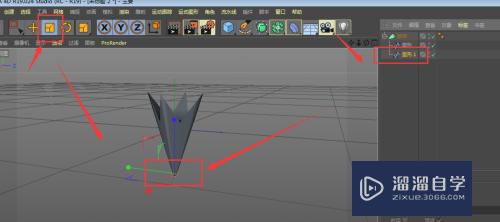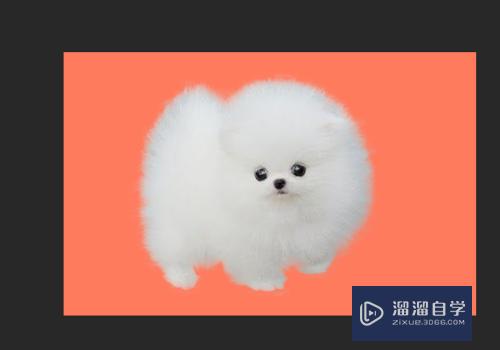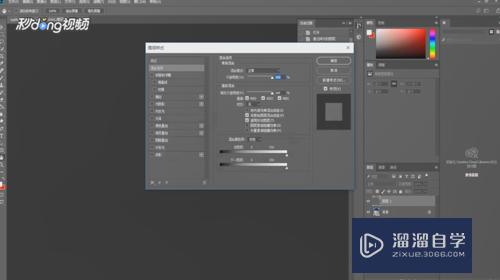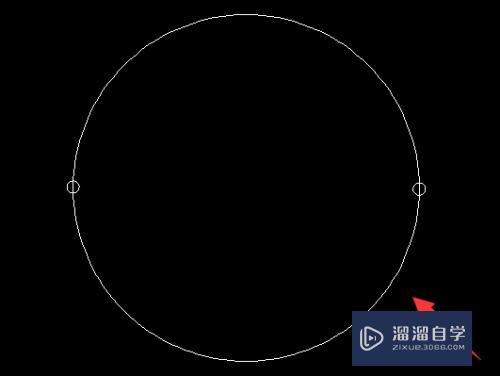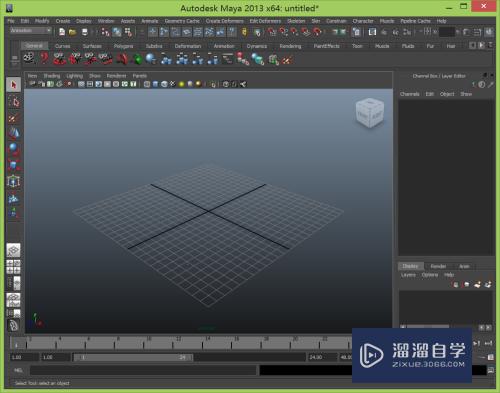CAD中的tr命令怎么用(cad tr命令详解)优质
小伙伴使用我们CAD的时候。需要尽可能的掌握一些技巧。或者命令的使用快捷键。这样才能让我们的制图效率更高。刚接触软件的小孩可能还不知道CAD中的tr命令怎么用。那么下面的教程来介绍给大家了解。
如果大家想要学习更多的“CAD”相关内容。点击这里可学习CAD免费课程>>
工具/软件
硬件型号:华为笔记本电脑MateBook 14s
系统版本:Windows7
所需软件:CAD2018
方法/步骤
第1步
打开CAD。然后选择直线进行绘画。如下图所示。

第2步
大家可以在界面中画出一个十字。如下图所示。
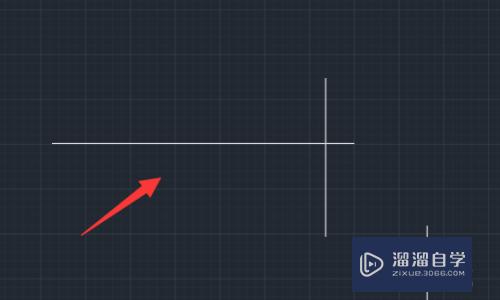
第3步
输入TR。点击空格确定。如下图所示。
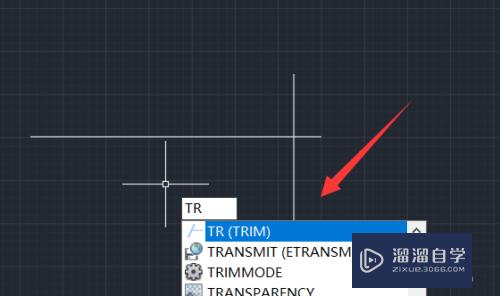
第4步
选择裁剪的基准线。按下空格。如下图所示
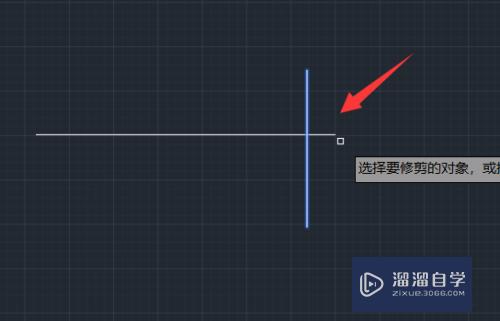
第5步
选择裁剪对象即可完成TR裁剪。如下图所示。
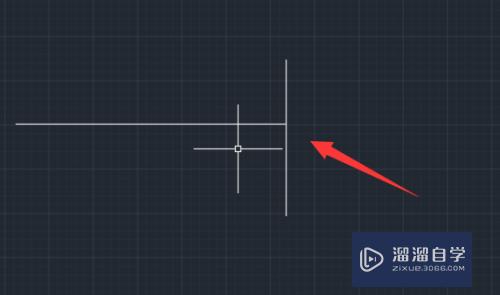
第6步
大家还可以在使用TR的时候按着SHIFT。随后实现延伸操作。如下图所示。
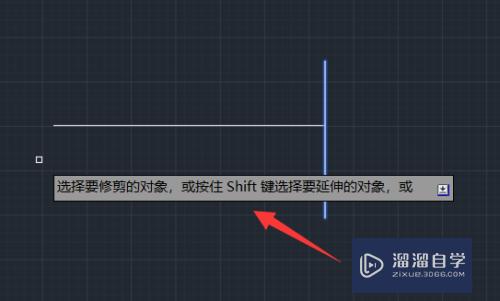
总结
1。打开CAD。然后选择直线进行绘画。
2。大家可以在界面中画出一个十字。
3。输入TR。点击空格确定。
4。选择裁剪的基准线。按下空格。
5。选择裁剪对象即可完成TR裁剪。
6。大家还可以在使用TR的时候按着SHIFT。随后实现延伸操作。
以上关于“CAD中的tr命令怎么用(cad tr命令详解)”的内容小渲今天就介绍到这里。希望这篇文章能够帮助到小伙伴们解决问题。如果觉得教程不详细的话。可以在本站搜索相关的教程学习哦!
更多精选教程文章推荐
以上是由资深渲染大师 小渲 整理编辑的,如果觉得对你有帮助,可以收藏或分享给身边的人
本文标题:CAD中的tr命令怎么用(cad tr命令详解)
本文地址:http://www.hszkedu.com/71527.html ,转载请注明来源:云渲染教程网
友情提示:本站内容均为网友发布,并不代表本站立场,如果本站的信息无意侵犯了您的版权,请联系我们及时处理,分享目的仅供大家学习与参考,不代表云渲染农场的立场!
本文地址:http://www.hszkedu.com/71527.html ,转载请注明来源:云渲染教程网
友情提示:本站内容均为网友发布,并不代表本站立场,如果本站的信息无意侵犯了您的版权,请联系我们及时处理,分享目的仅供大家学习与参考,不代表云渲染农场的立场!